Les Galaxy Tab A9 et Galaxy Tab A9+ sont deux des dernières tablettes abordables de la marque Samsung. Bien qu’abordables, ces tablettes sont des appareils suffisamment performants. Cela dit, il peut arriver que vous ayez une mauvaise expérience d’utilisation si votre tablette Galaxy Tab A9 ou Tab A9+ présente des disfonctionnements.
Les problèmes sur les Samsung Galaxy Tab A9 et Tab A9+ peuvent être divers et nous aborderont dans ce guide de réparation des Galaxy Tab A9 et Tab A9+ les solutions potentielles à différents cas de figure ? Cela dit, si vous ne trouvez pas votre problème ou la solution à votre bug, n’hésitez, laissez-nous un message en commentaire, nous nous ferons un plaisir de chercher une solution à votre problème.
- Problème de ralentissement du Galaxy Tab A9 ou du Galaxy Tab A9+
- Galaxy A9 qui redémarre de façon aléatoire ou qui ne s’allume pas
- Problèmes de connexion sur les Galaxy Tab A9 et Tab A9+
- Galaxy Tab A9 se décharge rapidement
- Problèmes d’affichage du Galaxy Tab A9
- Problème de surchauffe des Galaxy Tab A9 et Tab A9+
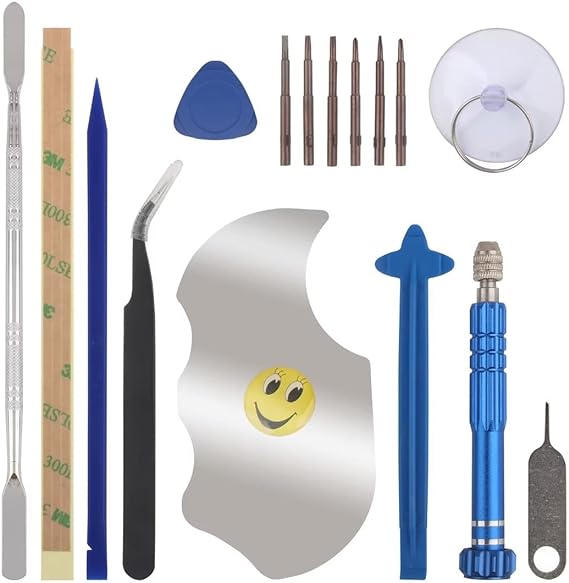 |
|
|---|---|
| Kit Complet d’outils 11 en 1 de Réparation de Téléphone | |
   | 7,99€ |


Comment rendre sa tablette Galaxy Tab A9 plus rapide ?
Si vous constaté que votre tablette Galaxy Tab A9 ou Galaxy Tab A9+ ne va plus aussi vite qu’avant et a commencer à ramer, nous vous conseillons d’essayer les solutions suivantes pour tenter de rendre votre Tab A9 plus rapide, ou du moins à sa vitesse d’exécution d’origine.
- Redémarrer la tablette
- Nettoyer votre tablette des applications inutiles : L’exécution des applications en arrière-plan est généralement à l’origine des problèmes de lenteur des appareils. Nous vous suggérons donc de fermer les applications dont vous n’avez pas besoin quand vous effectuez certaines tâches. Supprimez également celles que vous n’utilisez pas fréquemment est vivement conseillé.
- Effacer le cache des applications installées sur votre tablette, du moins celui des applications les plus utilisées. Pour ce faire, entrez dans les paramètres de votre Galaxy Tab A9, dans la section Applications, ouvrez l’application concernée et allez sur stockage, puis vider le Cache de la mémoire.
- Mettre à jour les applications et votre tablette. Il ne suffit pas seulement de souvent mettre à jour vos applications, si votre système Android One UI n’est pas à jour, cela peut facilement causer le ralentissement de la tablette.
- Vérifiez les applications installées sur votre Tab A9, la présence d’une application malveillante peut aussi expliquer la lenteur de l’appareil.
Réparer le Galaxy Tab A9 qui ne s’allume pas ou redémarre tout seul
Voici ce que vous devez faire si votre Samsung Galaxy Tab A9 ou Galaxy Tab A9+ ne s’allume pas ou redémarre tout seul :
- Assurez-vous que la tablette dispose d’une charge suffisante en la connectant à un chargeur pendant un certain temps.
- Effectuer un redémarrage forcé : Maintenez enfoncés les boutons Volume bas et Marche/Arrêt simultanément pendant environ 10 secondes pour forcer le redémarrage de l’appareil.
- Vérifier l’état du chargeur, du câble ainsi que le port de charge de la tablette.
- Si après les précédentes tentatives la tablette redémarre toujours toute seule ou ne parvient pas à s’allumer, nous vous suggérons de vous rapprocher d’un réparateur ou du service support de Samsung afin qu’ils retirent et teste la batterie. Si la batterie est défectueuse, vous devrez la faire changer.
- L’autre moyen de résoudre le problème est de ramener la tablette à son état d’usine en effectuant une réinitialisation.
Résoudre les problèmes de connexion sur votre Samsung Galaxy Tab A9
Pour résoudre les problèmes de connexion sur votre Tab A9 ou Tab A9+, les solutions suivantes sont à envisager :
- Vérifier que le réseau Wi-Fi auquel vous êtes connecté possède bien un accès à internet ;
- Si vous constatez qu’un autre appareil connecté au même réseau Wi-Fi accède bien à internet, nous vous conseillons de redémarrer le point d’accès à internet (routeur ou modem) et de supprimer le Wi-Fi sur votre tablette. Une fois cela fait, redémarrer votre tablette et essayez à nouveau de vous connecter.
- Mettez à jour votre tablette.
- Si malgré tout le problème persiste, la solution ici est de réinitialiser vos paramètres réseaux.


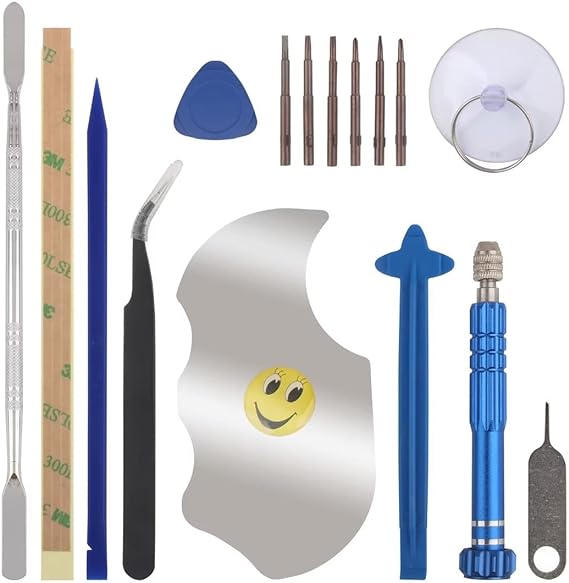 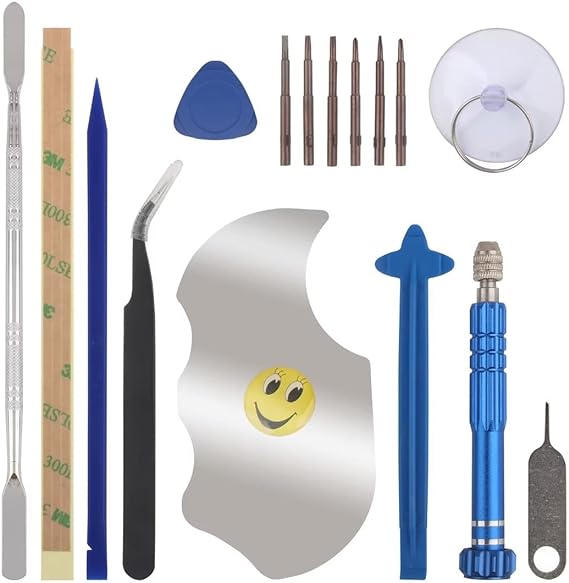 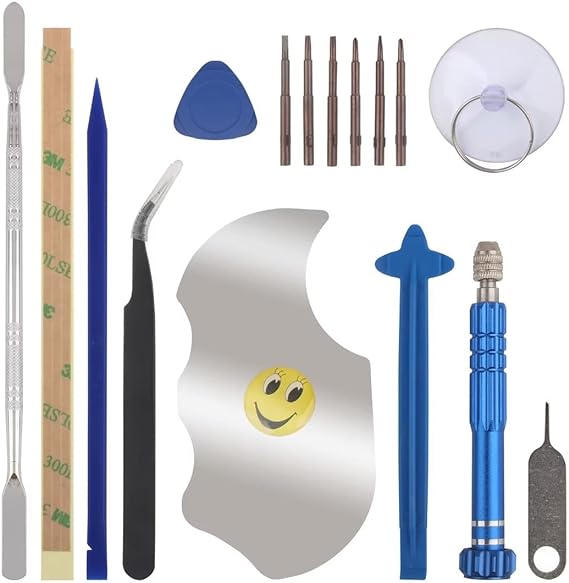 |
|
|---|---|
| Kit Complet d’outils 11 en 1 de Réparation de Téléphone | |
   | 7,99€ |
Réparer le Galaxy Tab A9 qui se décharge rapidement
Quand un appareil comme la tablette Samsung Galaxy Tab A9 ou son frère Galaxy Tab A9+ se décharge plus rapidement que la normale, il est recommandé de mettre en pratique les astuces suivantes pour optimiser le fonctionnement de l’A9.
- Certaines applications sont gourmandes en énergie et peuvent consommer beaucoup de batterie en arrière-plan. Il est donc important de les identifier et de les désinstaller.
- Réduisez la luminosité de l’écran ou activez la luminosité automatique pour économiser de l’énergie.
- Il est également vivement recommandé de désactiver les fonctionnalités telles que le Bluetooth, le GPS ou les vibrations lorsque vous ne les utilisez pas.
- Si le problème persiste et que la tablette ne se charge pas correctement, envisagez de remplacer le connecteur de charge ou circuit de charge de votre Galaxy Tab A9. Il est conseiller de ne pas le faire vous-même et de rencontrer un professionnel pour qu’il le fasse à votre place.
Solutions aux problèmes d’affichage des Galaxy Tab A9
Si vous rencontrez des problèmes d’affichage sur votre tablette Galaxy Tab A9 ou Tab A9+, vous pouvez essayer les méthodes suivantes pour y remédier :
- Effectuez un redémarrage pour voir si cela résout le problème.
- Assurez-vous que votre Galaxy Tab A9 dispose des dernières mises à jour logicielles
- Vérifier les paramètres d’affichage de votre tablette.
- Si votre Tab A9 est tombé récemment, rendez-vous dans un centre de maintenance pour checker et faire réparer l’afficheur de votre tablette par un professionnel.
Problèmes de Samsung Galaxy Tab A9 qui surchauffe, que faire ?
Avoir un appareil qui surchauffe entre les mains est une sensation vraiment désagréable. Pour résoudre les problèmes de surchauffe de votre Galaxy Tab A9, voici quelques étapes que vous pouvez suivre :
- Les applications qui s’exécutent en arrière-plan peuvent surcharger le processeur de votre tablette, ce qui peut entraîner une surchauffe. C’est pourquoi vous devez toujours fermer les applications inutiles en arrière-plan pour réduire la charge sur le processeur.
- Évitez d’utiliser la tablette de manière intensive pendant de longues périodes est une bonne pratique à suivre couramment. Laissez la tablette se reposer et refroidir si elle commence à devenir chaude.
- Mettre votre tablette à jour si elle ne l’est pas.
- Nettoyer toute les ouvertures de la tablette afin de retirer les débris qui pourraient causer la mauvaise dissipation de la chaleur.
En relation :


Ingénieur réseaux/Télécoms et Webmaster, je suis un afficionados de tout ce qui touche à l’informatique. Passionné par les astuces technologiques et les innovations qui façonnent notre monde numérique, je me consacre à partager des conseils pratiques et des informations à jour sur les dernières avancées technologiques. Mon objectif est de rendre la technologie accessible à tous, en simplifiant les concepts complexes et en vous fournissant des astuces utiles pour optimiser votre expérience numérique. Que vous soyez un novice curieux ou un expert avide de nouveautés, mes articles sont là pour vous informer et vous inspirer.
Rejoignez-moi dans cette aventure technologique et restez à la pointe de l’innovation avec mes astuces et analyses.
